即解決!iPhone・iPadがiOS26アップデートでリンゴマークのまま終わらない時の対処法
iPhoneのiOS26アップデート中にリンゴマークから進まない、あるいはアップデートが終わらないトラブルにお困りではありませんか?私自身、これまで何度もiPhoneのアップデート作業を行ってきましたが、特に古い機種ではリンゴマークのままフリーズしてしまう「リンゴループ」にぶつかったケースを見てきました。実際、Yahoo!知恵袋などでも「アップデート中にリンゴマークから動かない」という質問をよく目にしました。この現象は、iPhoneがアップデート途中で停止し、操作が一切できなくなる状態を指します。
本記事では、iPhoneのアップデートでリンゴマークから進まないの原因を解説し、データ損失を最小限に抑える実証済みの対処法を詳しくご紹介します。iPhoneアップデートを中止したい場合の注意点もカバー。初心者から上級者まで、状況に応じた最適な解決策を見つけてください!
リンゴループ、リカバリモードやブラックアウトなど150以上のiOS/iPadOS/tvOSシステム故障を修復できる専門ソフトです。iPhoneがリンゴマークから進まない/終わらない不具合を簡単に解決できる。
目次
- Part1:iPhone・iPadアップデートでリンゴマークが進まないのはなぜですか?【iOS26】
- Part2:iPhone・iPadアップデートがリンゴマークのまま終わらない時の対処法
- 対処法1:iPhoneを強制再起動してリンゴループを解消【パソコンなし】
- 対処法2:バッテリー残量を確認し充電してから再試行【パソコンなし】
- 対処法3:iOS修復ツールReiBootでアップデート不具合を安全に修正
- 対処法4:SIMカードを抜いて再起動を試みる
- 対処法5:セーフモードでiPhoneを起動
- 対処法6:iTunes/Finderを使用したアップデートまたは復元
- 対処法7:アップデートを安全に中止する方法
- 対処法8:Appleサポートへの連絡
- Part3:iPhoneアップデートでリンゴマークから進まないに関するFAQ

Part1:iPhoneがアップデートでリンゴマークから進まない原因【iOS26】
iPhoneをiOS18やiOS26にアップデートした際、リンゴマークのまま終わらない「リンゴループ」に悩まされるケースが増えています。この問題は、さまざまな要因で発生し、特にiPhone 8やiPhone 11で頻発しています。ここでは、iPhoneがアップデートでリンゴマークから進まない原因を6つ詳しく解説し、なぜアップデートが終わらない状態になるのかを明らかにします。
原因1:iPhoneのストレージ不足によるアップデート不具合
iOS18やiOS26へのアップデートでは、iPhoneのストレージに十分な空き容量が必要です。ストレージが不足していると、iPhone アップデートが終わらない状態になり、リンゴマークのまま進まない「リンゴループ」が発生する原因となります。特に、写真や動画、アプリでストレージが圧迫されている場合、アップデートに必要な一時ファイルが作成できずエラーに繋がります。事前に設定アプリからストレージを確認し、不要なデータを削除して空き容量を確保しましょう。
原因2:アップデート中のWi-Fi接続の中断
iPhoneをiOS18/26にアップデートする際、安定したWi-Fi接続が不可欠です。アップデート中にWi-Fiが切断されると、データダウンロードが中断され、アップデート リンゴマークから進まない不具合が発生します。これにより、iPhoneがリンゴマークのままフリーズする「リンゴループ」に陥る可能性があります。公共Wi-Fiや不安定なネットワーク環境では特に注意が必要です。アップデート前には、安定した高速Wi-Fi環境を確保してください。
原因3:アップデート中にケーブルが外れたことによるエラー
iTunesやFinder経由でiPhoneをアップデートする場合、LightningケーブルでパソコンとiPhoneを接続する必要があります。しかし、アップデート中にケーブルが外れたり、接触不良が起こると、iPhoneのアップデートが中止でリンゴマークの状態に陥り、リンゴマークから進まない不具合が発生します。特にケーブルの緩みや劣化が原因となる場合が多いため、純正ケーブルを使用し、接続が安定していることを確認しましょう。
原因4:アップデート中のバッテリー切れ
iOS18/26へのアップデートは、iPhoneのバッテリーを多く消費します。アップデート中にバッテリーが切れると、処理が中断され、iPhoneのアップデートがリンゴマークのまま動かなくなる「リンゴループ」が発生します。特に、長時間のアップデート中にバッテリー残量が不足すると、この問題が顕著です。アップデート前に、バッテリーを80%以上に充電し、可能であれば電源に接続した状態で実行しましょう。
原因5:脱獄によるシステムの不整合
iPhoneを脱獄して非公式アプリをインストールしている場合、iOS18/26との互換性の問題でアップデートがリンゴマークのまま終わらない状態が発生することがあります。脱獄ツールが最新iOSに対応していないと、システムファイルが競合し、リンゴマークから進まない「リンゴループ」を引き起こします。脱獄環境でのアップデートはリスクが高いため、可能であれば脱獄を解除してからアップデートを行うことをおすすめします。
原因6:起動ファイルの破損
iPhoneの起動に必要なシステムファイルが破損すると、iPhoneアップデートでリンゴマーク進まない問題が発生し、リンゴマークのまま終わらない状態が続きます。この問題は、iOSアップデート中にファイルの書き込みエラーが発生した場合や、不適切なシャットダウンが原因で起こることがあります。起動ファイルの破損はユーザー側で直接修復が難しいため、専門ツールやAppleサポートの利用を検討しましょう。
原因7:iOS26版の不安定性
iOS26版は開発途中のソフトウェアであるため、アップデート リンゴマークから進まない問題が起こりやすい傾向があります。特に、ベータ版特有のバグや互換性の問題により、iPhoneがリンゴループに陥ることがあります。ベータ版をインストールする前に、安定版への切り替えや、Appleの公式フォーラムで最新情報を確認することをおすすめします。
Part2:iPhoneのアップデートがリンゴマークから終わらない時の対処法
上記のように、iPhone・iPadがアップデートでリンゴマークのまま進まない時の原因としては、iPhoneアップデート中の不具合、Wi-Fi接続の中断、アップデートファイルの破損など様々な原因が考えられます。これに対して、下記の記事では、この問題を解決するための具体的な対処法を、初心者でも簡単に実行できる手順で解説します。データ損失を最小限に抑えつつ、アップデート リンゴマークから進まない状態を解消する方法を、状況に応じてお選びください。
各方法の比較
| 対処法 | メリット | デメリット | 推薦度 |
|---|---|---|---|
| iPhoneを強制再起動 | 簡単で迅速、ソフトウェアの軽いフリーズを解消可能 | 効果が限定的な場合あり、まれにデータ損失リスク | ★★★★☆ |
| バッテリー残量を確認し充電 | 簡単・安全、バッテリー問題を防止 | 他の原因では効果なし | ★★★☆☆ |
| ReiBootで修復 | 成功率が高く、データ損失なし、操作が簡単 | 有料ソフトが必要 | ★★★★★ |
| SIMカードを抜いて再起動 | 簡単で迅速、通信関連の不具合を解消可能 | 効果が低い場合が多い、SIM取り扱いに注意 | ★★☆☆☆ |
| セーフモードで起動 | ソフトウェアの問題特定に有効 | セーフモードの起動が複雑、一部機能制限 | ★★★☆☆ |
| iTunesでアップデート/復元 | システム再インストールで高い解決率 | 初期化でデータ損失リスク、手間がかかる | ★★★☆☆ |
| アップデートを安全に中止 | アップデートを安全に中止 | 一部機種で効果なし、状況限定 | ★★★☆☆ |
| Appleサポートへの連絡 | 公式対応、信頼性高い | 時間と手間がかかる | ★★★☆☆ |
対処法1:iPhoneを強制再起動してリンゴループを解消【パソコンなし】
iOS18/26アップデート中にiPhoneがリンゴマークから進まない場合、ソフトウェアの一時的なフリーズが原因である可能性があります。このような問題は、強制再起動で解決できることが多いです。以下の手順で試してみましょう:
- iPhone 8以降(iPhone X、11、12、13、14、15など):
- 音量アップボタンを押してすぐ離す。
- 音量ダウンボタンを押してすぐ離す。
- サイドボタン(電源ボタン)をAppleロゴが表示されるまで長押し(約10-20秒)。
- iPhone 7/7 Plus:
- iPhone 6s以前:
音量ダウンボタンとサイドボタンを同時に、Appleロゴが表示されるまで長押し。
ホームボタンとサイドボタン(またはトップボタン)を同時に、Appleロゴが表示されるまで長押し。
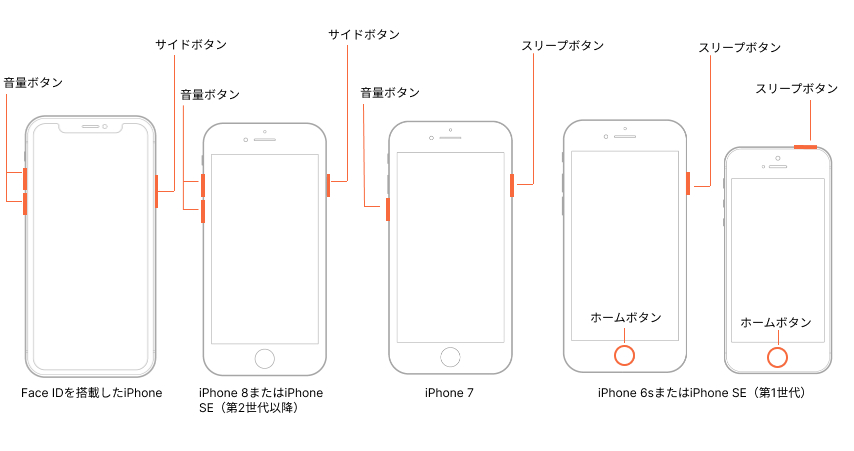
再起動後、iPhoneが正常に起動するか確認し、アップデート リンゴマークから進まない状態が解消されたかチェックしてください。
注意:強制再起動は通常データに影響を与えませんが、アップデート中に実行するとまれにデータが不完全になるリスクがあります。重要なデータがある場合は、まずバックアップを検討してください。
対処法2:Wi-Fiと充電ケーブルを接続してから再試行【パソコンなし】
iOS18/26アップデート中にiOSのアップデートファイルは数GBに及ぶことが多く、ダウンロードからインストールまで安定した通信環境が不可欠です。特にモバイルデータ通信では速度制限や接続切れが発生しやすいため、高速かつ安定したWi-Fi接続が推奨されます。また、アップデート処理はCPUやメモリを集中的に使用するため、通常よりもバッテリー消費が大きくなります。Apple公式サポートでも「アップデート中は必ず電源に接続した状態で行う」ことが推奨されており、途中で電源が落ちるとアップデート失敗やシステム破損につながるリスクがあります。
ただし、システムファイルの破損やハードウェア異常により、iPhoneアップデートがリンゴマークのまま動かなくなった場合、この方法では、改善できないです。 操作手順は以下の通りです。
- iPhoneを純正のLightningケーブルで電源に接続。
- バッテリー残量が80%以上になるまで充電(約30-60分)。
- 充電中にiPhoneを再起動(サイドボタンを長押し)。
- 設定アプリから「一般」→「ソフトウェア・アップデート」で再試行。
アップデート中は電源に接続した状態で実行すると安定します。
対処法3:iOS修復ツールReiBootでリンゴループを解決【おすすめ】
iOS18/26アップデートの不具合により、iPhoneのアップデート中にリンゴマークのまま進まない状態が発生した場合、専門ツールの使用が効果的です。Tenorshare ReiBootは、iPhoneアップデート終わらないリンゴマークや再起動の繰り返し、画面のフリーズなど150以上のiOS不具合をデータ損失なく修復できる信頼性の高いソフトです。
直感的な操作画面で初心者でも簡単に使用でき、成功率はほぼ100%です。リンゴマークを引き起こした原因が様々で具体的な原因を特定し、この不具合を解決するのは専門知識がない初心者にとって、難しいでしょうか。そのため、ReiBootを使うと、誰でも自宅でiPhoneの不具合を修復できますよ。ただし、この方法を使うと、パソコンが必要です。
修復が完了すると、iPhoneやiPadは自動的に再起動し、通常通り利用できるようになります。操作はシンプルで初心者でも扱いやすく、安心してご利用いただける信頼性の高いツールです。ぜひ一度お試しください。
-
ReiBootを起動してiPhoneを接続したら「開始」をクリックします。

-
「普通モード」を選択します。

-
「ダウンロード」をクリックしてファームウェアを読み込みます。

-
「普通モードで修復開始」をクリックしてiPhoneシステムの修復を始めましょう。

関連記事: 【随時更新】iOS26アップデートの不具合と改善方法まとめ
対処法4:SIMカードを抜いて再起動を試みる
通信関連の不具合やキャリア認証エラーにより、特にモバイル通信の設定がアップデート途中で正しく読み込まれなかった場合、システムが正常に起動できずリンゴループのような状態に陥ることがあります。このようなケースでは、一度SIMカードを抜いてから端末を再起動し、再度SIMを挿し直すことで、通信設定がリフレッシュされ、アップデート後の起動不具合が解消される場合があります。 以下の手順で試してください:
Step1: iPhoneの電源をオフ(サイドボタンを長押し、スライドして電源オフ)。
Step2: SIMピンを使ってSIMカードを慎重に取り出す。
Step3: 5分ほど待ってからiPhoneを再起動。
Step4: 正常に起動したら、SIMカードを挿入し、再度再起動して動作を確認。
この方法は、通信関連の不具合によるiPhoneアップデートが中止でリンゴマークになった問題に有効な場合がありますが、効果は限定的です。
注意:SIMカードの取り扱いには注意し、損傷を避けてください。
対処法5:セーフモードでiPhoneを起動
iOS18/26アップデートでリンゴマーク進まない場合、第三者アプリやシステムの競合が原因の可能性があります。セーフモードでは、iOSと標準アプリのみが起動し、問題の特定に役立ちます。以下の手順で試してください:
Step1: iPhoneの電源をオフ(サイドボタンを長押し、スライドして電源オフ)。
Step2: 電源ボタンと音量アップボタンを同時に長押し。
Step3: Appleロゴが表示されたら、音量アップボタンを離さず、セーフモード起動を確認。
Step4: セーフモードで正常に動作するか確認し、問題のアプリを特定して削除。
セーフモードは、iPhone アップデート リンゴマークのまま問題の原因特定に有効ですが、操作が複雑で一部機能が制限されます。
対処法6:iTunes/Finderを使用したアップデートまたは復元
上記の方法で問題が解決しない場合、iTunesまたはFinderを使ってiOSを再インストールする方法が効果的です。以下の手順で試してください:
Step1: パソコンに最新版のiTunes(またはmacOS Catalina以降ならFinder)をインストール。
Step2: iPhoneをUSBケーブルでパソコンに接続。
Step3: iPhoneをリカバリーモードで起動:
- iPhone 8以降:音量アップ→ダウン→サイドボタン長押し。
- iPhone 7:音量ダウンとサイドボタン長押し。
- iPhone 6s以前:ホームボタンとサイドボタン長押し。
Step4: iTunes/Finderにポップアップが表示されたら、「更新」を選択(データ保持を試みる)。
Step5: 「更新」で解決しない場合、「復元」を選択(初期化されるため注意)。
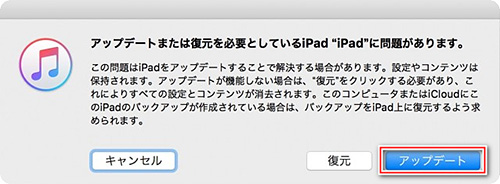
この方法は、システムファイルの破損によるアップデート リンゴマークから進まない問題に有効ですが、「復元」はデータ全消去を伴います。
ヒント:最新版iTunes/Finderを使用してください。古いバージョンでは正常に動作しない場合があります。iTunesの「ヘルプ」→「アップデートの確認」で最新版を入手してください。
対処法7:アップデートを安全に中止する方法
iOS18/26アップデート中にリンゴループを避けたい場合、アップデートを安全に中止することで問題を軽減できる場合があります。ただし、アップデートの中止は状況によってはリスクを伴うため、慎重に実行してください。以下の手順で試してください:
Step1: iPhoneがリンゴマークのまま動かない場合、まず電源に接続してバッテリー残量を確認(80%以上推奨)。
Step2: サイドボタンを長押しして電源オフを試みる(反応しない場合は強制再起動を回避)。
Step3: iPhoneをパソコンに接続し、iTunesまたはFinderを開く。
Step4: iTunes/Finderで「アップデートのキャンセル」を選択(表示されない場合は、接続を解除して再起動)。
Step5: アップデートを再開する前に、設定アプリから「一般」→「iPhoneストレージ」で不要なアップデートファイルを削除。
対処法8:Appleサポートへの連絡
上記の方法で問題が解決しない場合、Apple公式サポートに連絡することで専門的な対応を受けられます。Appleサポートは、アップデート リンゴマークから進まない問題に対する公式な解決策を提供しますが、対応には時間がかかる場合があります。
Part3:iPhoneアップデートでリンゴマークから進まないに関する質問
質問1:iPhoneのiOSアップデートでリンゴマークが表示される時間は?
アップデートのダウンロードからインストールまでの全体の時間は、インターネットの速度やiPhoneのストレージ容量に依存しますが、通常は30分から1時間程度です。リンゴマークが表示されるのは、その過程の一部です。アップデートのインストール中、リンゴマークが表示されるのは、通常、アップデートの進行状況に応じて数分から15分程度です。場合によってはもっと長くなることもあります。
アップデートが正常に進行している場合、リンゴマークが表示される時間は比較的短いです。一般的には、アップデートが終わるとリンゴマークはすぐに消え、iPhoneが再起動します。 アップデート中にリンゴマークが長時間表示される場合は、何らかの問題が発生している可能性があります。通常、15分以上リンゴマークが表示されたままであれば、正常に進行していない可能性が高いです。この場合、強制再起動や他の対処法を検討する必要があります。
質問2:リンゴループは治る確率は?
リンゴループ(Apple Logo Loop)の解決の確率は、問題の原因によって異なります。ソフトウェアの問題であれば、強制再起動やiTunes、Finderを使用してiOSを再インストールすることで、高い確率で解決できます。また、iOS不具合修復ソフトも効果的ですが、全ての問題を解決できるわけではありません。一方、ハードウェアの問題が原因の場合は、専門家による検査と修理が必要で、修理や交換で問題が解決できる可能性が高いです。その他の対策として、セーフモードでの起動やSIMカードの取り外しも試すことができますが、効果の確実性は低いです。リンゴループの問題が深刻で自己解決できない場合は、iOSシステム修復専門ソフトリンゴループ修復ソフトReiBootの利用をおすすめします。
質問3:iPhoneアップデート中のリンゴマークを避けるには?
iPhoneのアップデートでリンゴマークのまま止まってしまう現象を完全に「予防」することは難しいですが、以下のポイントを意識することでリスクを大幅に減らすことができます。
- 安定したWi-Fi環境を使用:
- 十分なバッテリー残量を確保する
- ストレージの空き容量を確認する
- ベータ版や非公式ツールは避ける
質問4:データを消さずにリンゴループを解決する方法はありますか?
はい。以下の方法は基本的にデータを損なうことができません。
- 強制再起動
- 安定したWi-Fi環境と充電を確保して再試行
- iTunes/Finderで「アップデート」を選択
関連記事: iOS 26をダウングレードしたい方必見!注意点と対策まとめ
まとめ
この記事では、iPhoneアップデートでiPhoneがリンゴマークのまま進まない/終わらない場合の原因と、初心者でも簡単に試せる対処法を詳しく解説しました。リンゴループになるとiPhoneにずっとリンゴマークが表示されたままになり、対処するまで解決しません。リンゴループ修復ソフトReiBootはリンゴマークから進まない問題とiOSのアップデートを同時に完了できる対処法です。今すぐ試してiPhoneを復旧!リンゴループを解消し、快適にiPhoneを使い続けるために、ぜひ本記事の対処法を試してみてください。
即解決!iPhone・iPadがiOS26アップデートでリンゴマークのまま終わらない時の対処法
最終更新日2025-09-05 / カテゴリiOS 16










(5 票、平均: 3.6 out of 5 )
(クリックしてこの記事へコメント)